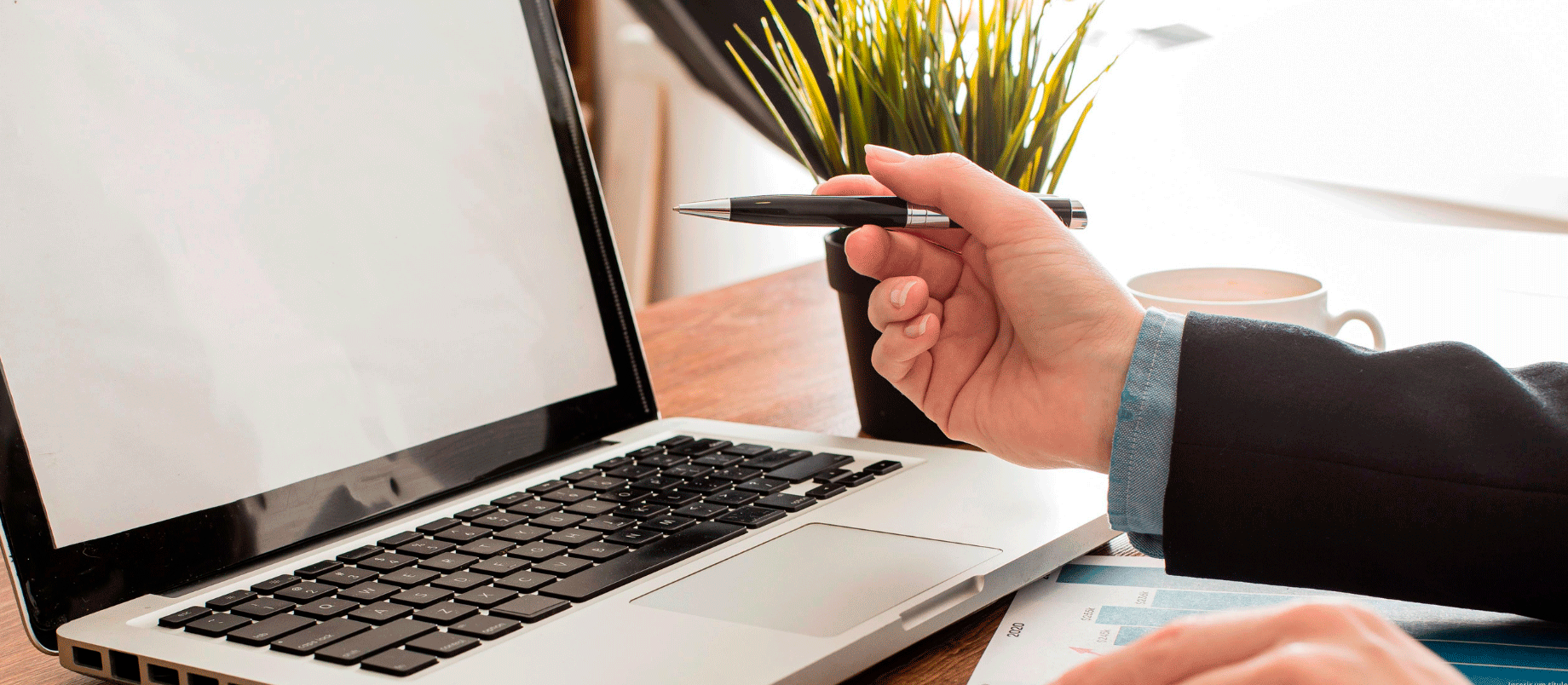Tutoriais de Cobrança
Cobrança
Cobrança >Criar/Editar
Cobrança sem desconto
Como gerar uma nova cobrança sem desconto
Assista este tutorial em vídeo
Para gerar uma nova cobrança, acesse o sistema na aba COBRANÇA e em seguida clique em CRIAR / EDITAR.
Em seguida, no canto inferior direito clique no ícone e preencha os campos:
Selecione o Tipo de destinação;
No campo de complemento é possível inserir alguma referência ou informação complementar a destinação (não sendo obrigatório o preenchimento);
Dependendo da destinação selecionada o sistema habilitará o campo de Forma de Cobrança ou Mês de Referência para o preenchimento (não sendo possível o preenchimento de ambos).
No campo Valor, preencha com o valor a ser cobrado (caso o campo não seja habilitado ao preenchimento, o sistema irá informar o valor conforme configurado na forma de cobrança ou mês referência selecionado).
Clique em Inserir destinação
Para incluir mais destinações na cobrança, clique na opção e realize o preenchimento dos campos, conforme orientação anterior;
Após realizar a inclusão da destinações, preencha os campos de Criar Cobrança:
(1) Insira a descrição da cobrança (ex.: Taxa mensal 08/2024);
(2) Complete o prazo do campo da mensagem (NÃO RECEBER APÓS XX DIAS DO VENCIMENTO)(Não é obrigatório o preenchimento do campo e a mensagem poderá ser alterada *);
Observação 1: (Não é obrigatório o preenchimento do campo e a mensagem poderá ser alterada*);
(3) Data do Vencimento (clique no calendário ao final da linha);
(4) Juros/Multa;
(5) Selecione o convênio;
Observação 2: Não se faz necessário o preenchimento dos campos Data desconto ;
(6) Selecione o modelo de boleto (modelo com balancetes faz necessário selecionar o Mês p/o balancete);
(7) Campo mensagem extra poderá ser utilizado para a inclusão de alguma informação complementar (Não é obrigatório o preenchimento).
(8) Confirma.
Após confirmar, clique na cobrança criada e em seguida > Gerar Pagamentos.
Para as cobranças geradas por convênio próprio, para gerar a remessa, ainda na cobrança clique na opção > Gerar Arquivos (s) > Arquivo de remessa.
Em seguida o arquivo será baixado em uma pasta zipada (sendo necessário extrai-lo e envia-lo ao banco).
Confira outros tutoriais que podem te ajudar

Cobrança com desconto

Gerar o arquivo de retorno
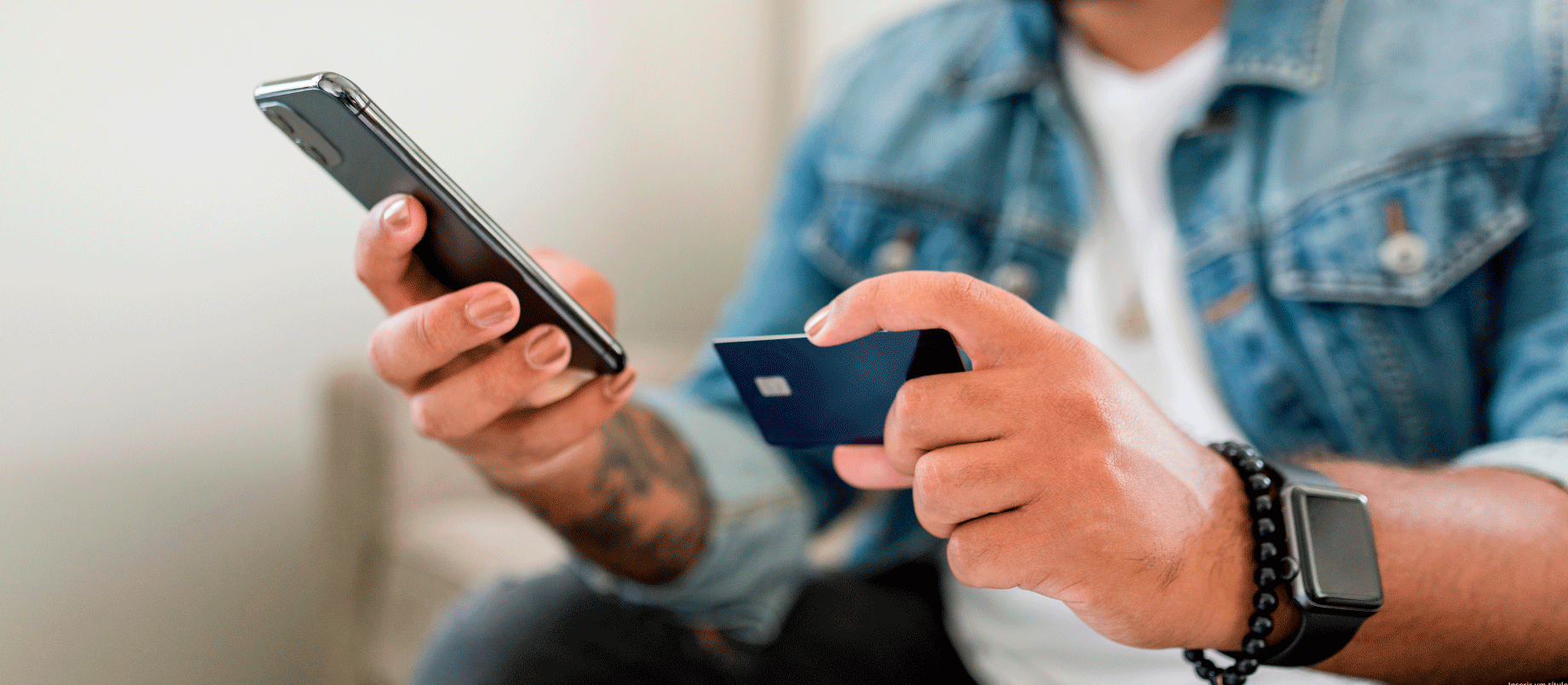
Como inserir uma destinação